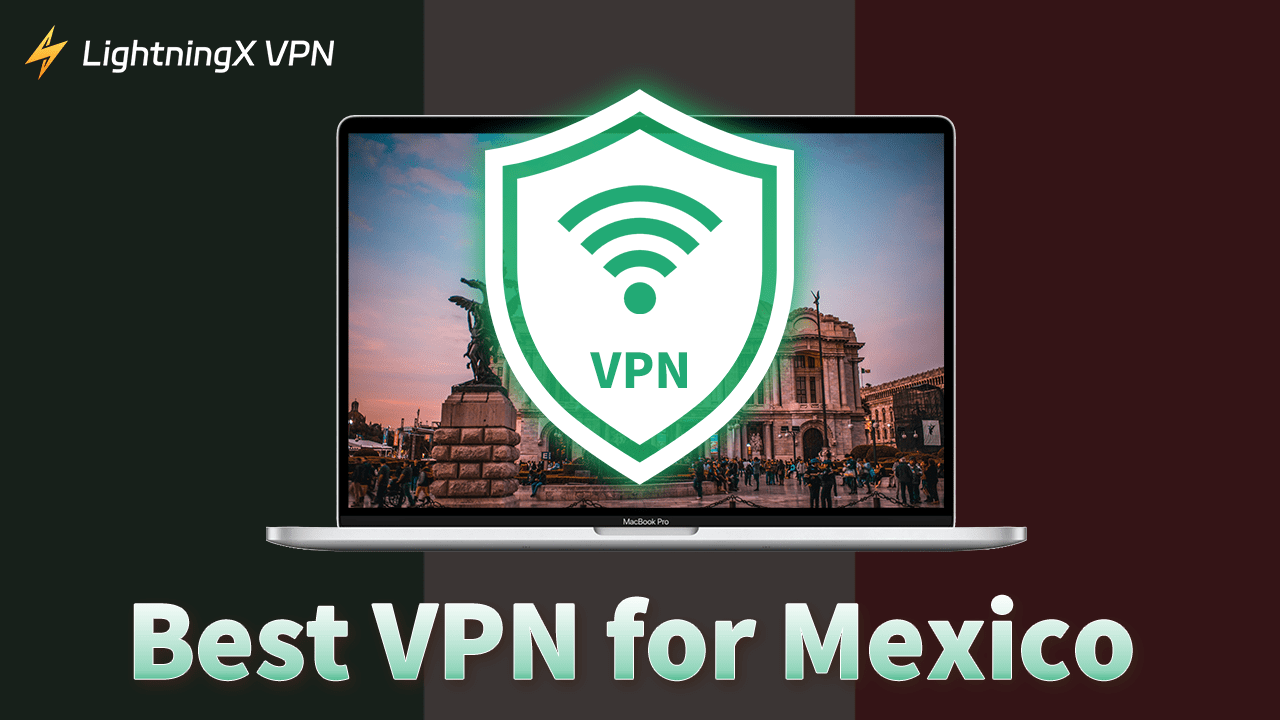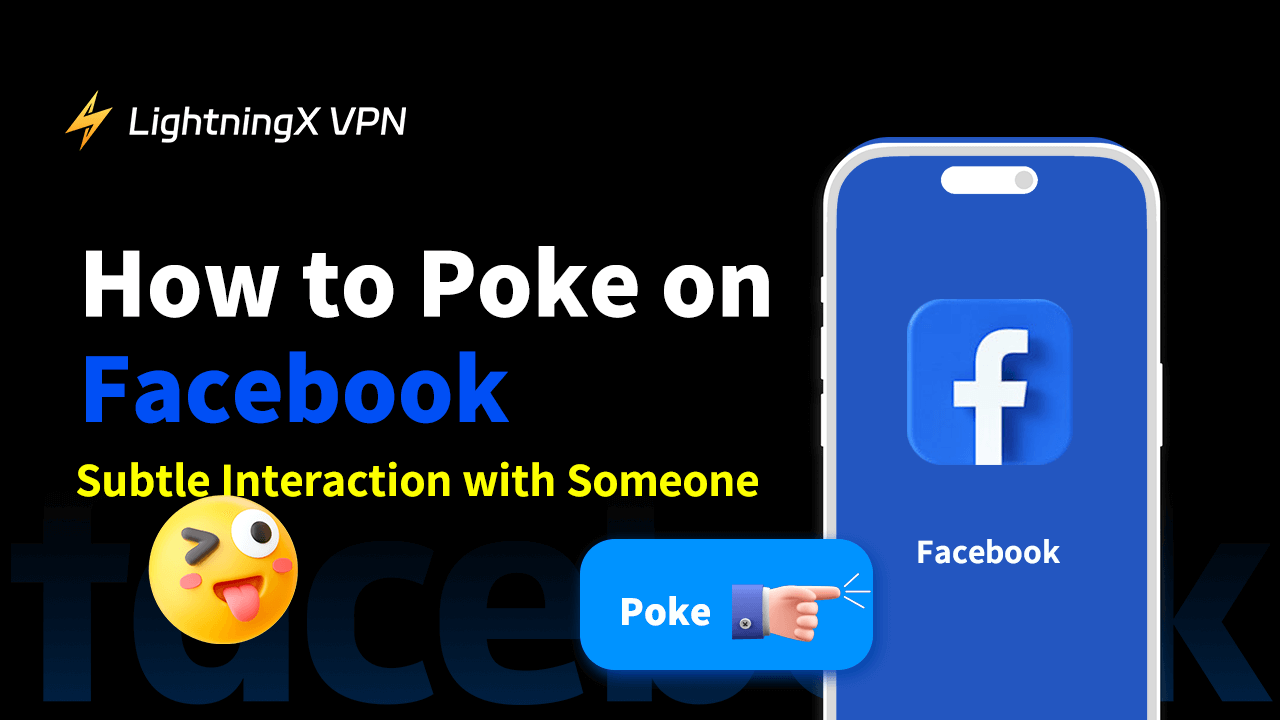디즈니 플러스는 디즈니에서 출시한 유명한 스트리밍 플랫폼입니다. 사용자는 다양한 고품질 엔터테인먼트 콘텐츠를 즐길 수 있습니다. 좋아하는 비디오가 갑자기 중단될 때 매우 당황스러울 수 있습니다. 이 기사에서는 디즈니 플러스가 다운되었는지 확인하는 효과적인 방법과 문제를 해결하는 실질적인 해결책을 알아봅니다.
디즈니 플러스가 다운되었을 수 있는 흔한 징후
에러 메시지 및 코드
“문제가 발생했습니다” 또는 “연결할 수 없습니다”와 같은 일반적인 오류 메시지는 서비스 문제가 있음을 나타낼 수 있습니다. 특정 오류 코드는 서비스가 오프라인 상태이거나 연결 문제를 겪고 있을 때 자주 나타납니다. 다음은 일반적인 디즈니 플러스 오류 코드와 그 의미입니다:
- 오류 코드 90: 네트워크 문제, 앱 문제 또는 일시적인 서버 문제 등 다양한 이유로 발생할 수 있는 일반 오류입니다.
- 오류 코드 76: 디즈니 플러스 서버에 트래픽이 많을 때 발생합니다. 인터넷 연결이 너무 느린 경우에도 발생할 수 있습니다.
- 오류 코드 42: 주로 네트워크 또는 연결 문제를 나타냅니다. 디즈니 플러스 서버에 트래픽이 많을 때 발생할 수 있습니다.
- 오류 코드 39: 디즈니 플러스가 콘텐츠를 재생할 수 없을 때 발생합니다. 지역 권리 관리 또는 스트리밍 장치 문제로 인해 발생할 수 있습니다.
- 오류 코드 24 및 29: 로그인 또는 계정 관리 문제와 관련된 오류입니다. 만료된 세션 데이터 또는 계정 상태 문제로 인해 발생할 수 있습니다.
이러한 오류 코드를 이해하면 디즈니 플러스가 다운된 이유를 효과적으로 해결할 수 있습니다.
콘텐츠 로드 불가
디즈니 플러스가 열리지만 홈 화면에 콘텐츠가 표시되지 않거나 화면이 빈 상태로 남아 있을 수 있습니다. 디즈니 플러스가 로딩 화면에서 무한히 멈춰 있을 수 있습니다.
지속적인 버퍼링 또는 로딩 화면
비디오가 자주 버퍼링되어 콘텐츠를 부드럽게 시청할 수 없습니다. 콘텐츠가 재생되지 않거나 재생 중 비디오가 갑자기 멈출 수 있습니다.
디즈니 플러스에 로그인할 수 없음
사용자가 계정에 로그인할 수 없을 수 있습니다. 로그인 자격 증명을 반복적으로 입력하라는 메시지가 나타나거나 자격 증명을 입력한 후 오류 메시지가 나타날 수 있습니다. 디즈니 플러스가 사용자를 실수로 로그아웃시키고 다시 로그인할 수 없게 할 수 있습니다.
다른 사용자로부터의 보고
트위터나 레딧과 같은 플랫폼에서 디즈니 플러스가 다운되었다는 불만이 증가하고 있습니다. Downdetector와 같은 웹사이트에서 신고된 문제의 급증을 확인하여 많은 사용자가 영향을 받고 있음을 확인할 수 있습니다. 디즈니 관련 포럼이나 커뮤니티를 방문하여 디즈니 플러스 중단에 대한 최신 해결책을 확인할 수 있습니다.
디즈니 플러스가 다운되었는지 진단하는 방법
디즈니 플러스 공식 상태 페이지 확인
디즈니 플러스의 공식 상태 또는 지원 페이지로 이동합니다. 서비스 중단, 유지 관리 일정 또는 진행 중인 문제에 대한 경고나 알림을 확인합니다.
소셜 미디어 모니터링
디즈니 플러스의 공식 트위터 계정과 페이스북 페이지에서 업데이트 및 사용자 보고를 확인합니다. #DisneyPlusDown과 같은 해시태그를 검색하여 다른 사용자가 유사한 문제를 논의하고 있는지 확인합니다.
서드파티 플랫폼 사용
DownDetector 또는 IsItDownRightNow와 같은 사이트를 방문하여 디즈니 플러스 중단 보고를 확인합니다.
DownDetector
- 특정 기간 동안 디즈니 플러스에 대한 문제 보고 수의 추세를 보여주는 그래프.
- 문제 보고가 집중된 지역의 지리적 표시.
- 일반 사용자 보고 오류 표시.
- 사용자가 디즈니 플러스에서 겪고 있는 문제에 대한 설명을 제출할 수 있습니다. 사용자들이 경험과 임시 해결책을 공유할 수 있는 포럼과 같은 커뮤니케이션 영역을 형성합니다.

IsItDownRightNow
디즈니 플러스에 대한 다음 정보를 배울 수 있습니다.
- 가장 최근의 서버 응답 시간을 보여줍니다.
- 디즈니 플러스가 작동하지 않을 때 일반적인 문제 해결 지침을 제공합니다. 예를 들어, 브라우저에서 Ctrl+F5를 동시에 눌러 전체 새로 고침을 강제 실행합니다. 브라우저의 임시 캐시 및 쿠키를 지워 디즈니 플러스의 최신 웹 버전을 확인합니다.
- 대규모 플랫폼 문제인지 고립된 현상인지 사용자에게 판단하는 데 도움을 줍니다.

디즈니 플러스 지원에 도움 요청
디즈니 플러스 고객 지원 페이지에 접속하여 연락 옵션(라이브 채팅, 이메일, 전화)을 확인합니다. 지원에 연락할 때 문제에 대한 자세한 정보와 이미 수행한 문제 해결 단계를 제공하십시오.

디즈니 플러스가 다운되었을 때 기본 문제 해결
인터넷 연결 확인
- 인터넷 연결 테스트: 인터넷 속도 테스트 도구(e.g., Speedtest.net)를 사용하여 연결이 디즈니 플러스의 요구 사항을 충족하는지 확인합니다.
- 모뎀/라우터 재시작: 모뎀 또는 라우터를 전원 사이클하여 잠재적인 연결 문제를 해결합니다.
디즈니 플러스 앱 또는 장치 재시작
- 장치에서 디즈니 플러스 앱을 닫고 다시 엽니다. 모바일 장치의 경우 앱을 강제 종료하고 다시 실행합니다.
- 스트리밍 장치(스마트폰, 태블릿, 스마트 TV 등)를 전원 끄고 다시 시작합니다.
디즈니 플러스 앱 업데이트
디바이스의 앱 스토어를 방문하여 디즈니 플러스 앱이 최신 버전인지 확인합니다. 디즈니 플러스를 업데이트하는 단계는 사용하는 디바이스에 따라 다를 수 있습니다. 일반적인 단계는 다음과 같습니다:
모바일 디바이스(Android 및 iOS):
- 디바이스의 앱 스토어(Google Play 스토어(Android용) 또는 앱 스토어(iOS용))를 엽니다.
- 검색 창에 “디즈니 플러스”를 입력합니다.
- 디즈니 플러스가 업데이트 가능한 경우, 앱 옆에 “업데이트” 버튼이 표시됩니다. 클릭합니다.
- 업데이트가 다운로드 및 설치될 때까지 기다립니다.
스마트 TV 및 스트리밍 디바이스:
- TV 또는 스트리밍 디바이스(e.g., Amazon Fire TV, Roku 등)의 앱 스토어로 이동합니다.
- 디즈니 플러스 앱을 찾습니다.
- 업데이트가 가능한 경우, 앱을 업데이트할 수 있는 옵션이 표시됩니다. 선택합니다.
- 업데이트가 자동으로 다운로드 및 설치됩니다.
캐시 및 데이터 지우기
다양한 디바이스(e.g., Android, 웹 브라우저)에서 앱 캐시를 지웁니다. 문제가 지속되면 디즈니 플러스 앱을 재설치합니다. 디즈니 플러스의 캐시 및 데이터를 지우는 단계는 다음과 같습니다:
Android 디바이스에서:
- Android 디바이스에서 설정 앱을 엽니다.
- “앱” 또는 “애플리케이션 관리자” 섹션으로 이동합니다.
- 앱 목록에서 디즈니 플러스를 찾습니다.
- 디즈니 플러스를 클릭하고 “저장소” 또는 “저장소 및 캐시”를 선택합니다.
- 캐시 지우기 및 데이터 지우기 옵션이 표시됩니다. 각 버튼을 클릭하여 작업을 수행합니다.
- 디즈니 플러스 앱을 열고 필요할 경우 다시 로그인합니다.
iOS 디바이스에서:
iOS는 개별 앱의 캐시를 직접 지우는 옵션을 제공하지 않습니다. 그러나 디즈니 플러스 앱을 삭제하고 재설치하여 유사한 효과를 얻을 수 있습니다:
- 홈 화면에서 디즈니 플러스 앱 아이콘을 길게 눌러 삭제 옵션을 선택합니다.
- “X” 아이콘을 클릭하여 앱을 삭제합니다.
- 앱 스토어로 이동하여 디즈니 플러스를 재설치합니다.
스마트 TV 및 스트리밍 디바이스:
- TV 또는 스트리밍 디바이스의 설정 메뉴로 이동합니다.
- “앱” 또는 “애플리케이션” 섹션을 찾습니다.
- 디즈니 플러스를 찾아 선택합니다.
- 캐시 또는 데이터를 지우는 옵션이 있는지 확인합니다. 없는 경우, 앱을 삭제하고 재설치해야 할 수 있습니다.
디바이스 호환성 확인
- 디바이스가 디즈니 플러스의 시스템 요구 사항을 충족하고 앱에서 지원되는지 확인합니다.
- 디바이스의 운영 체제가 최신 상태인지 확인합니다.
디즈니 플러스가 다운되었을 때 해야 할 일
인내심을 갖고 모니터링
우선, 잠시 인내심을 가져야 합니다. 기술적 문제는 해결하는 데 시간이 걸리며, 관련 기술 유지보수 직원이 문제가 해결되었을 때 공지를 게시할 것입니다. 디즈니 플러스의 공식 소셜 미디어 계정이나 웹사이트를 확인하여 서비스가 언제 재개될지 확인할 수 있습니다.
대체 엔터테인먼트 선택
- 넷플릭스나 훌루와 같은 다른 스트리밍 서비스를 탐색합니다. 이러한 플랫폼은 다양한 고품질 비디오를 제공하여 다양한 요구를 충족시킵니다.
- 디즈니 플러스의 오류가 해결될 때까지 기다리는 동안 책을 읽거나 오프라인 비디오를 시청하는 등 다른 엔터테인먼트 옵션이 있습니다.
- 산책, 자전거 타기, 운동과 같은 야외 활동에 참여합니다.
원활한 스트리밍을 위한 예방 조치
디즈니 플러스 및 디바이스 정기적으로 업데이트
- 디즈니 플러스 앱 및 디바이스를 최신 상태로 유지하여 호환성 문제를 피합니다.
- 정기적으로 캐시 및 임시 파일을 지워 저장 공간을 확보하고 성능을 향상시킵니다.
- 원활한 작동을 위해 업데이트를 정기적으로 확인하고 설치합니다.
안정적인 인터넷 연결 보장
- 안정적이고 고속의 인터넷 연결을 보장합니다. 이는 인터넷 요금제를 업그레이드하거나 가능할 경우 Wi-Fi 대신 유선 연결을 사용하는 것을 포함할 수 있습니다.
- 라우터를 더 나은 신호 범위를 위해 최적의 위치에 배치합니다.
- 스트리밍 중에는 다른 대역폭을 많이 사용하는 활동을 줄여 좋은 연결을 유지합니다.
로그인 자격 증명 보안
- 생일이나 흔히 사용되는 단어와 같이 추측하기 쉬운 정보를 사용하지 않습니다.
- 알 수 없는 링크를 클릭하거나 로그인 정보를 제공하지 않습니다. 특히 디즈니 플러스를 사칭하는 미확인 이메일이나 메시지의 경우 더욱 그렇습니다.
- 운영 체제, 웹 브라우저, 소프트웨어가 최신 상태인지 확인합니다.
- 계정을 정기적으로 확인해야 합니다. 특히 낯선 거래나 로그인 기록을 주의 깊게 확인합니다.
결론
요약하자면, 디즈니 플러스가 다운되었을 때 당황할 필요는 없습니다. 제안된 해결책을 따르면 문제를 신속하게 해결할 수 있습니다. 서비스 안정성을 향상시키는 것도 최적의 시청 경험을 위해 중요합니다.

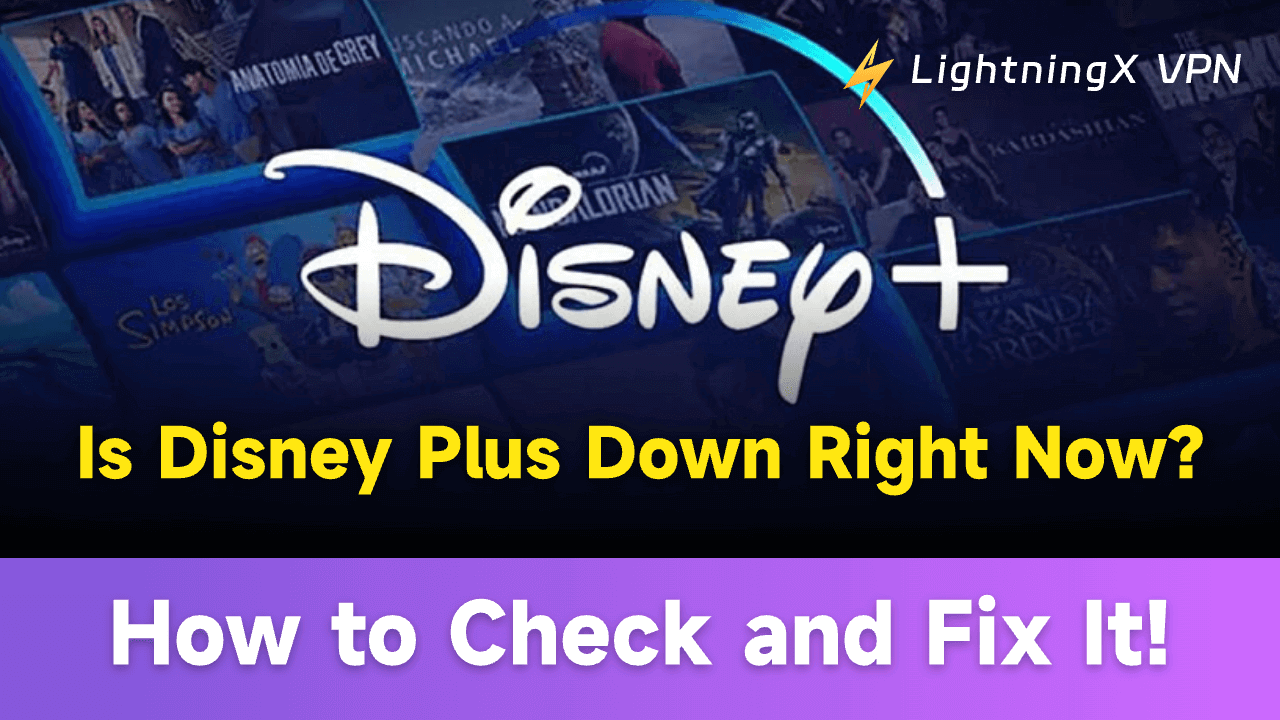
![인터넷 게이트웨이가 무엇인가요? [초보자 가이드]](https://lightningxvpn.com/blog/wp-content/uploads/2024/12/internet-gateway-thumbnail.png)